在计算机使用过程中,有时会遇到开机BIOS检测不到硬盘的问题,这种情况会导致系统无法正常启动,本文将围绕这一问题展开分析,介绍可能的原因、解决方案及预防措施。
问题现象
当计算机启动时,进入BIOS设置程序后无法检测到硬盘,导致系统无法正常启动,可能会出现以下现象:
1、开机自检时无法识别硬盘;
2、BIOS中无法查看硬盘信息;
3、系统提示“无引导设备”或“No boot device found”。
可能原因
开机BIOS检测不到硬盘的问题可能由以下原因引起:
1、硬盘故障:硬盘损坏或老化可能导致系统无法识别;
2、连接问题:硬盘与主板连接不良,如SATA线松动、接口脏污等;
3、BIOS设置错误:BIOS中的硬盘配置信息不正确或丢失;
4、驱动程序问题:操作系统中硬盘驱动程序丢失或损坏;
5、病毒感染:某些病毒可能破坏硬盘分区表或引导区。
解决方案
针对开机BIOS检测不到硬盘的问题,我们可以采取以下解决方案:
1、检查硬盘连接
(1)确保硬盘与主板的连接正常,检查SATA线是否插紧,是否有损坏;
(2)尝试更换SATA接口及线缆,排除接口或线缆故障。
2、检查BIOS设置
(1)重启电脑,进入BIOS设置程序;
(2)检查硬盘配置信息是否正确,如SATA模式、AHCI/IDE设置等;
(3)尝试恢复BIOS默认设置,并保存退出。
3、检查操作系统中的硬盘驱动
(1)进入操作系统安装盘或启动U盘;
(2)在PE环境下检查硬盘驱动是否正常;
(3)如有异常,尝试重新安装或更新硬盘驱动。
4、检查硬盘分区表及引导区
(1)使用系统安装盘或启动U盘启动计算机;
(2)使用系统自带的磁盘管理工具检查硬盘分区表及引导区;
(3)如有损坏,尝试修复或重建分区表及引导区。
5、硬盘检测与更换
(1)使用硬盘检测工具检测硬盘健康状况;
(2)如有坏道或严重损坏,建议更换新硬盘,同时备份重要数据,避免数据丢失风险,在此过程中,请确保选择兼容性强、品质优良的硬盘产品,对于品牌的选择,建议优先考虑市场上口碑良好、售后服务完善的品牌,根据实际需求选择合适的容量和规格,定期备份重要数据也是预防数据丢失风险的重要措施,如果以上方法均无法解决问题,可能需要考虑操作系统层面的问题,可以尝试重新安装操作系统并检查相关配置是否正确,如果问题仍然存在,建议寻求专业计算机维修人员的帮助,五、预防措施为了避免开机BIOS检测不到硬盘的问题发生,我们可以采取以下预防措施:1. 定期检查硬件连接确保硬盘与主板连接良好,定期检查SATA线及接口状况,如发现损坏或老化现象,及时更换,2. 留意BIOS设置变化在进行BIOS设置更改时,务必了解相关参数的含义及作用,避免随意更改设置导致系统异常,3. 定期维护操作系统定期清理系统垃圾、优化系统性能,确保驱动程序及系统文件的完整性,4. 防范病毒攻击安装可靠的杀毒软件,定期更新病毒库,确保计算机免受病毒攻击,5. 备份重要数据定期备份计算机中的重要数据,避免数据丢失风险,六、总结开机BIOS检测不到硬盘的问题可能由多种原因引起,包括硬件故障、连接问题、BIOS设置错误等,针对这些问题,我们可以采取检查硬件连接、调整BIOS设置、检查操作系统中的硬盘驱动、检查硬盘分区表及引导区等措施进行排查和解决,为了预防类似问题的发生,我们还应该注意定期检查硬件连接、留意BIOS设置变化、定期维护操作系统、防范病毒攻击以及备份重要数据等,只要我们掌握了正确的排查方法和预防措施,就能有效地解决开机BIOS检测不到硬盘的问题,确保计算机的正常运行,七、参考资料在解决开机BIOS检测不到硬盘问题的过程中,可以参考一些专业的技术资料和教程,也可以寻求专业计算机维修人员的帮助,以便更快地找到问题所在并采取相应的解决方案。

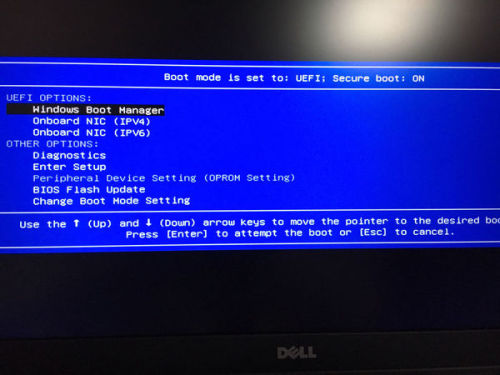
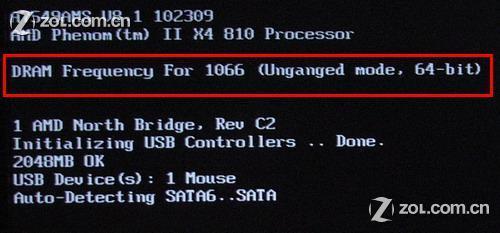
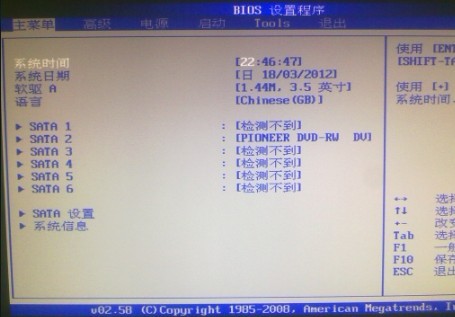








 京公网安备11000000000001号
京公网安备11000000000001号 京ICP备11000001号
京ICP备11000001号